目录
一、Python 世界的 “隔离神器”——Virtualenv
Virtualenvwrapper:Virtualenv 的贴心助手
一、Python 世界的 “隔离神器”——Virtualenv
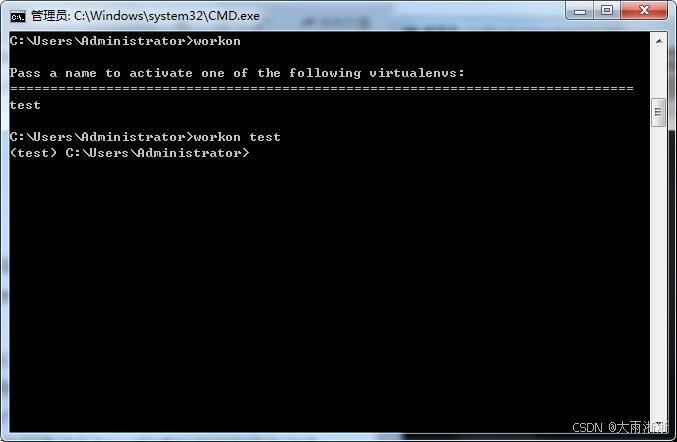
在 Python 开发的奇妙旅程中,你是否曾遇到过这样的困境:当你满心欢喜地为一个项目安装新的库时,却突然发现这个库的版本与其他项目所依赖的版本发生了冲突,导致整个开发进程陷入僵局。就好比你同时邀请了两位朋友来家里做客,一位朋友喜欢吃辣,另一位朋友却对辣过敏,而你准备的食物却无法同时满足他们的需求,这是不是让人感到十分头疼呢?
这种版本冲突的问题在 Python 开发中屡见不鲜。当我们在同一台机器上开发多个项目时,每个项目可能需要不同版本的 Python 解释器或第三方库。比如,项目 A 依赖于 Django 2.2 版本,而项目 B 则需要 Django 3.0 版本。如果我们直接在系统的全局环境中安装这些库,就很容易出现版本冲突,导致其中一个项目无法正常运行。
那么,有没有什么办法可以解决这个问题呢?答案就是使用 Virtualenv。Virtualenv 是一个用于创建独立 Python 环境的工具,它就像是一个神奇的 “隔离神器”,可以为每个项目创建一个独立的 “小世界”,在这个 “小世界” 里,每个项目都可以拥有自己独立的 Python 解释器、库和脚本,与其他项目的环境完全隔离,互不干扰。这样一来,我们就可以轻松地在不同项目之间切换,而不用担心版本冲突的问题了。
二、Virtualenv 初相见:安装攻略
现在,相信你已经迫不及待地想要体验 Virtualenv 的强大功能了吧!别着急,在使用之前,我们首先需要将它安装到我们的系统中。下面,我将为你详细介绍在不同操作系统下安装 Virtualenv 的方法。
Windows 系统安装步骤
- 检查 Python 和 pip 是否安装:按下Win + R键,输入cmd,打开命令提示符。在命令提示符中输入python --version和pip --version,检查 Python 和 pip 是否已经安装。如果显示了版本号,说明已经安装;如果没有安装,请前往Python 官网下载并安装最新版本的 Python,安装过程中记得勾选 “Add Python to PATH” 选项,这样 pip 也会一并安装。
- 安装 Virtualenv:在命令提示符中输入pip install virtualenv,然后按下回车键。pip 会自动从 Python Package Index (PyPI) 下载并安装 Virtualenv 及其依赖项。在安装过程中,你可能会看到一些下载进度和安装信息,耐心等待安装完成即可。如果安装过程中出现权限问题,可以尝试以管理员身份运行命令提示符,方法是在开始菜单中找到 “命令提示符”,右键点击它,选择 “以管理员身份运行”。
MacOS 系统安装步骤
- 检查 Python 和 pip 是否安装:打开终端应用程序,在终端中输入python3 --version和pip3 --version,检查 Python 和 pip 是否已经安装。MacOS 系统通常会预装 Python 2,但为了更好的兼容性和安全性,我们建议使用 Python 3。如果 Python 3 没有安装,可以通过 Homebrew 等包管理器进行安装,或者直接从Python 官网下载安装包进行安装。安装完成后,pip 也会自动安装。
- 安装 Virtualenv:在终端中输入pip3 install virtualenv,然后按下回车键。同样,pip3 会从 PyPI 下载并安装 Virtualenv。如果安装过程中出现权限问题,可以在命令前加上sudo,例如sudo pip3 install virtualenv,然后输入管理员密码进行安装。不过,使用sudo安装可能会对系统环境造成一定影响,所以尽量在没有权限问题时直接使用pip3安装。
Linux 系统安装步骤
- 检查 Python 和 pip 是否安装:打开终端,输入python3 --version和pip3 --version,检查 Python 和 pip 是否已经安装。大多数 Linux 发行版都会预装 Python,但版本可能不同。如果没有安装 Python 3,可以使用发行版自带的包管理器进行安装,例如在 Ubuntu 中,可以使用以下命令安装:
sudo apt update
sudo apt install python3 python3-pip
- 安装 Virtualenv:在终端中输入pip3 install virtualenv,等待安装完成。如果出现权限问题,同样可以使用sudo命令进行安装,即sudo pip3 install virtualenv 。
安装后的版本检查
无论你使用的是哪种操作系统,安装完成后,都可以通过以下命令检查 Virtualenv 的版本:在命令提示符或终端中输入virtualenv --version,如果安装成功,会显示 Virtualenv 的版本号,例如20.10.0 。这就表明 Virtualenv 已经成功安装在你的系统中啦,接下来就可以开始使用它创建属于你的虚拟环境了!
三、Virtualenv 进阶:实战操作
现在,我们已经成功安装了 Virtualenv,接下来就进入实战环节,看看如何使用它来创建和管理虚拟环境。我将通过实际的操作步骤,为








 最低0.47元/天 解锁文章
最低0.47元/天 解锁文章


















 被折叠的 条评论
为什么被折叠?
被折叠的 条评论
为什么被折叠?










